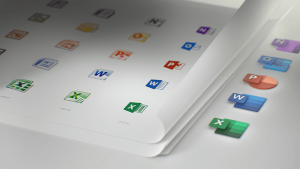Pakeiskite Notepad į Notepad++ naudodami šį triuką
Notepad yra paprastas teksto rengyklė, skirta Microsoft Windows. Jis buvo įtrauktas į visas „Microsoft Windows“ versijas nuo „Windows 1.0“ 1985 m. Jis tinka vartotojams, kurie retkarčiais atlieka pagrindinį teksto redagavimą. Pažangūs vartotojai ir programuotojai dažnai naudoja galingesnes trečiųjų šalių programas, tokias kaip Notepad++, Geany, Sublime Text ir kt. Čia yra triukas, kuris leis „Notepad“ pakeisti „Notepad++“. Jis veikia visose „Windows“ versijose, įskaitant „Windows 7“, „Windows 8.1“ ir „Windows 10“.
„Notepad++“ yra galinga atvirojo kodo paprasto teksto rengyklė, turinti daugybę naudingų funkcijų, įskaitant sintaksės paryškinimą, žymes, failą. sistemos naršymas, žymės, kodo lankstymas, rašybos tikrinimas, temos, tinkinami spartieji klavišai, paieška ir keitimas įprastomis išraiškomis ir daugelis kitų daugiau.
Daugeliui vartotojų Notepad++ nereikia pristatyti.
„Notepad++“ kūrėjas įdiegė gražų programos priedą. Pradedant nuo 7.5.9 versijos, Notepad++ galima pakeisti įtaisytąją Notepad programėlę.
Yra speciali reikšmė „debugger“, kurią galite nurodyti „Windows“ registre, kad „Windows“ paleistų bet kurią programą, o ne pradinę programą. Ši galimybė buvo sukurta specialiai kūrėjams, kad galėtų derinti problemas, tačiau ji gali būti naudinga daugeliu kitų atvejų. Kai kurie pavyzdžiai:
- Kaip padaryti prisijungimo ekrano ekrano kopiją sistemoje „Windows 10“.
- Paleiskite bet kurią programą iš Lengvos prieigos mygtuko Windows 10 prisijungimo ekrane
- Naudokite abi užduočių tvarkykles vienu metu „Windows 10“ ir „Windows 8“.
„Debugger“ eilutės reikšmė paprastai apima visą kelią į EXE failą, kuris turėtų veikti kaip derinimo priemonė. Jis gaus visą kelią į veikiantį vykdomąjį failą. Galime tai naudoti norėdami nepaisyti Notepad programos vykdomojo failo.
Notepad++ v7.5.9 galima naudoti kaip Notepad programos derinimo priemonę. Tiesą sakant, taip pat galite naudoti ankstesnes programos versijas kaip „Notepad“ derinimo priemonę. Tačiau senesnėse versijose buvo atidarytas dvejetainis Notepad.exe failas skirtuke kartu su tiksliniu failu. Notepad++ v7.5.9 išsprendžia šią problemą.
„Windows“ sistemoje „Notepad“ pakeiskite „Notepad++“.
- Atidarykite an padidinta komandų eilutė.
- Įveskite arba nukopijuokite ir įklijuokite šią komandą:
reg pridėti "HKLM\Software\Microsoft\Windows NT\CurrentVersion\Image File Execution Options\notepad.exe" /v "Debugger" /t REG_SZ /d "\"%ProgramFiles (x86)%\Notepad++\notepad++.exe\" -notepadStyleCmdline -z" /f - Dabar dukart spustelėkite teksto failą arba tipą
Užrašų knygelėdialogo Vykdyti arba meniu Pradėti teksto laukelyje. Tai atidarys Notepad ++. - Norėdami anuliuoti pakeitimą, naudokite šią komandą:
reg ištrinti "HKLM\Software\Microsoft\Windows NT\CurrentVersion\Image File Execution Options\notepad.exe" /v "Debugger" /f.
Naujos parinktys -notepadStyleCmdline ir -z „Notepad++“ padarykite tai.
Programėlę galite gauti čia:
Atsisiųskite „Notepad++“.
Viskas.